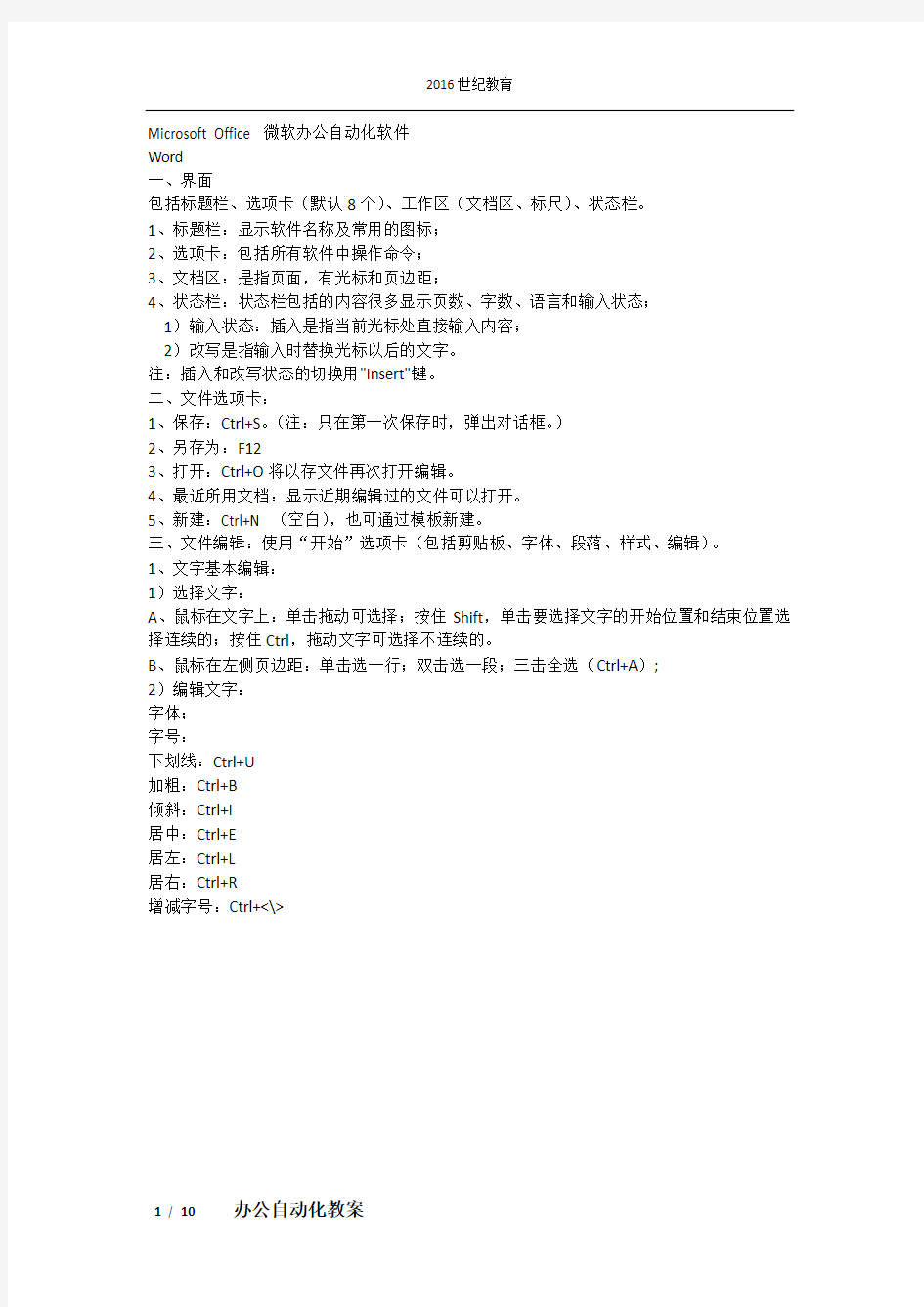
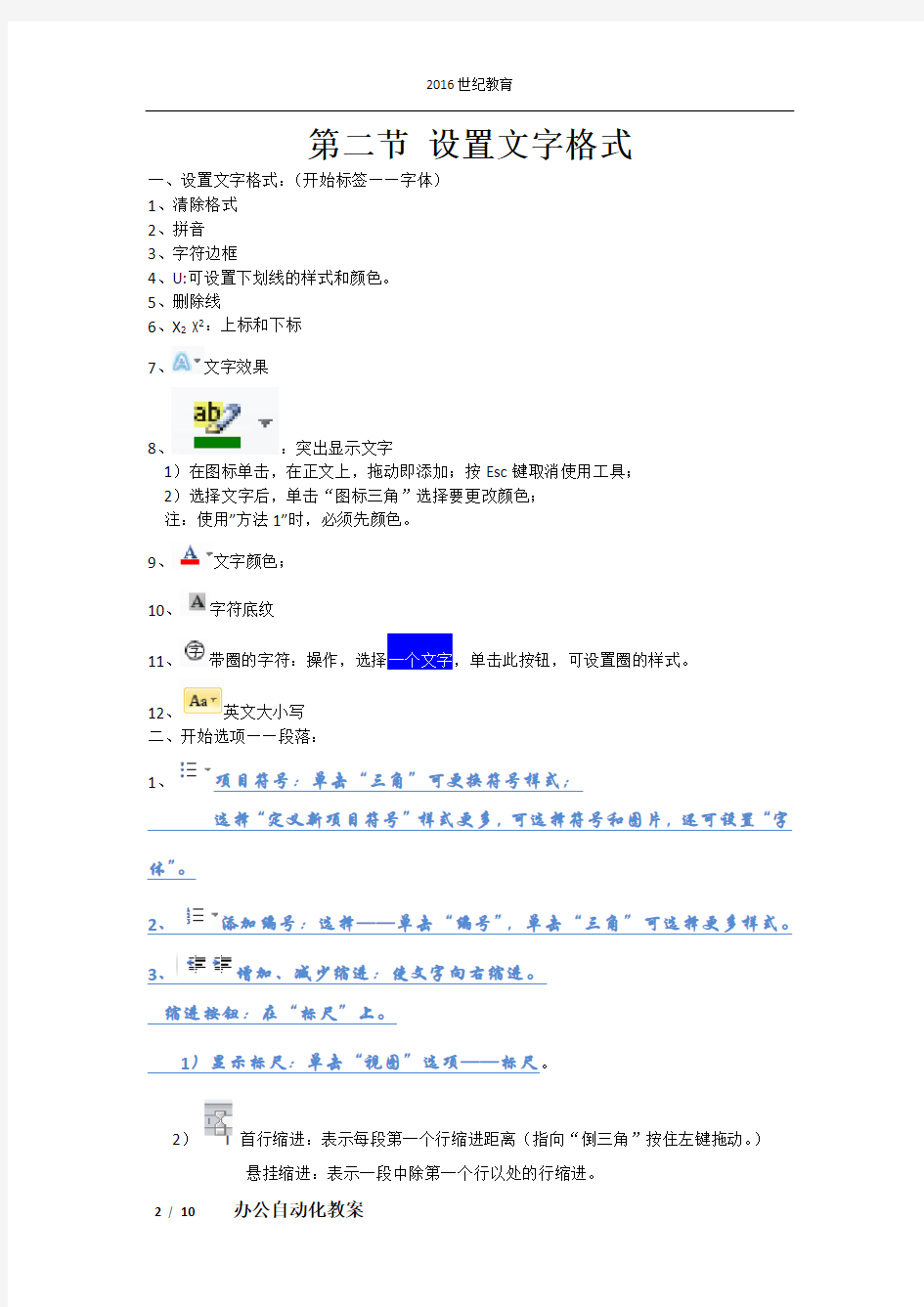
Microsoft Office 微软办公自动化软件
Word
一、界面
包括标题栏、选项卡(默认8个)、工作区(文档区、标尺)、状态栏。
1、标题栏:显示软件名称及常用的图标;
2、选项卡:包括所有软件中操作命令;
3、文档区:是指页面,有光标和页边距;
4、状态栏:状态栏包括的内容很多显示页数、字数、语言和输入状态;
1)输入状态:插入是指当前光标处直接输入内容;
2)改写是指输入时替换光标以后的文字。
注:插入和改写状态的切换用"Insert"键。
二、文件选项卡:
1、保存:Ctrl+S。(注:只在第一次保存时,弹出对话框。)
2、另存为:F12
3、打开:Ctrl+O将以存文件再次打开编辑。
4、最近所用文档:显示近期编辑过的文件可以打开。
5、新建:Ctrl+N (空白),也可通过模板新建。
三、文件编辑:使用“开始”选项卡(包括剪贴板、字体、段落、样式、编辑)。
1、文字基本编辑:
1)选择文字:
A、鼠标在文字上:单击拖动可选择;按住Shift,单击要选择文字的开始位置和结束位置选择连续的;按住Ctrl,拖动文字可选择不连续的。
B、鼠标在左侧页边距:单击选一行;双击选一段;三击全选(Ctrl+A);
2)编辑文字:
字体;
字号:
下划线:Ctrl+U
加粗:Ctrl+B
倾斜:Ctrl+I
居中:Ctrl+E
居左:Ctrl+L
居右:Ctrl+R
增减字号:Ctrl+<\>
第二节设置文字格式
一、设置文字格式:(开始标签——字体)
1、清除格式
2、拼音
3、字符边框
4、U:可设置下划线的样式和颜色。
5、删除线
6、X2 X2:上标和下标
7、文字效果
8、:突出显示文字
1)在图标单击,在正文上,拖动即添加;按Esc键取消使用工具;
2)选择文字后,单击“图标三角”选择要更改颜色;
注:使用”方法1”时,必须先颜色。
9、文字颜色;
10、字符底纹
11、带圈的字符:操作,选择一个文字,单击此按钮,可设置圈的样式。
12、英文大小写
二、开始选项——段落:
1、项目符号:单击“三角”可更换符号样式;
选择“定义新项目符号”样式更多,可选择符号和图片,还可设置“字体”。
2、添加编号:选择——单击“编号”,单击“三角”可选择更多样式。
3、增加、减少缩进:使文字向右缩进。
缩进按钮:在“标尺”上。
1)显示标尺:单击“视图”选项——标尺。
2)首行缩进:表示每段第一个行缩进距离(指向“倒三角”按住左键拖动。)悬挂缩进:表示一段中除第一个行以处的行缩进。
左缩进:使整段左边空出距离。
右缩进:使整段右侧空出距离。
注:以上按钮四个按钮,按住Alt键拖动,可精确设置距离。
4、:中文版式:包括五个选项
1)纵横混排:横排时,可以排竖写文字;坚排时相反;
2)全并字符:把选择的几个字,调整为双行,约占一个字符位置。
3)双行合一:将选择的文字几行合并为一行排版;
4)调整宽度:将选择的文字占指定宽度,并均匀拉开字符间距;
5)字符缩放:可将文字变宽或变窄。
5、显示隐藏编辑标记:此字符只显示不打印。
6、行距:可选择行与行之间的距离。
7、底纹:设置选择文字的底纹。可设置多种颜色。
第三节
一、剪贴板:包括剪切、复制、粘贴和格式刷;
1、剪贴板的作用:用于存储剪切或复制的内容。
2、操作:选择要“剪切或复制”文字——单击“剪切(Ctrl+x)或复制(Ctrl+C)”——光标定位到目标位置——单击“粘贴(Ctrl+V)”
注1:调出剪贴板,单击剪贴板“”显示剪贴板。
注2:当显示出剪贴板后,复制,剪切的内容将存储在剪贴板中;单击要粘贴的内容即可粘贴;单击“清空剪贴板”即不可粘贴;单击“全部粘贴”,可粘贴剪贴板中全部内容。
3、格式刷:Ctlr+Shift+C
1)用法1:选择要复制格式,单击格式刷,在另一位置拖动,即复制格式(只能复制一次)2)用法2:如在格式刷上双击,可复制多次格式,按Esc退出使用。
二、查找和替换文字:
查找Ctrl+F
替换Ctrl+H
1、替换文字操作:Ctrl+h,输入替换内容——单击“替换”或“全部替换”。
2、定位:跳转光标位置。(Ctrl+G)
三、补充:
1、字体对话框:按:包括两个选项;
1)字体:可以添加着重号、空心、阴阳文;
2)高级:可设置间距,是指字符距离;还可设置位置,是指一行中的文字位置的上下调整;
2、段落对话框:按,
1)段前和段后:可设置段间距。
四、视图选项卡:包括文档视图、显示、显示比例和窗口。
1、显示:可显示标尺、网格线、导航窗格。
2、显示比例:调整文档的显示大小;
3、窗口:同时打开多个文档时,可通过此命令排列窗口。
4、文档视图:
1)页面视图:查看打印外观;
2)阅读版式视图:显示最加的阅读效果;
3)Web版式:以网页的形式显示文档。
4)草稿:简单快速的显示效果,不显示图片。
5)大纲视图:编辑多级文档
输入时按Tab降级;Shift+Tab可提标题级别。
五、样式:可统一设置格式,应用样式文档更改为指定格式,当样式修改时,即应用此格式的文本也会更改格式;
注:样式格式修改指样式右键单击——单击“修改”即可。
第四节插入标签——插图
一、插入图片:插入计算机中的图片。
1、操作、定光标——单击“插入选项卡”——“图片”——选择计算机中的图片——单击“插入”,即插入到光标所在位置。
2、当选择图片时,拖动“白色”点,可更改大小;拖动“绿色”点,可旋转图片。
3、设置图像格式:
前提选择插入的图片,即可在选项卡中出现“格式”选项卡,此选项卡可对图像编辑。
注:当图片插入时,作为文字的形式插入;单击拖动图片时,会出现“虚线光标”,此光标在哪图就插在哪。
1)调整:
A删除背景:自动删除不需要的部分。
B更改:可更改图像的对比度和亮度等;
C颜色:更改图片的色调;
D艺术效果:给图片添加特殊处理。
E:更改图片,可将原有的图片替换为新选择的图片。
F:重置图片,可将图片编辑的所有格式样式和尺寸恢复到刚插入状态,即消除所有图片格式。
2)图片样式:在图片样式区域可选择图片的样式;
A图片边框:设置图片添加的边框颜色。
B图片效果:包括:预设效果和其他六种不同的图片效果。
3)排列:
A位置:是指图上在当前整个页面的位置。(左中右上中下与页面对齐图片). B自动换行:是指图片与文字间绕排方式,包括四周、紧密、穿越、上下、浮于文字上方和下方和编辑顶点环绕。
C旋转:可旋转90度向左或向右;水平、垂直翻转。
D裁剪:用于裁剪图像。
裁剪:在图片“黑色”线上拖动可任意裁剪;
裁剪为形状:将图片裁剪为指定形状;
纵横比:将图片裁剪为指定的比例,(操作,选择比例后,在图像上拖动要保留位置,按“回车”键确认)。
二、插入页眉和页脚:
1、操作:单击“插入——页眉或页脚”——输入页眉或页脚内容,即可。
注:页眉页脚内容可以显示在每一页;
2、编辑页眉页脚:在页眉或页脚上双击可进入编辑;退出编辑,在正文上双击。
三、插入页码:
操作:单击“插入——页码——可选择页码插入时的效果”,即可插入页码,即页码自动编号。
一、开发工具与技术的研究 就现在开发oa的技术来说,主要集中分为三大类:基于c/s结构的应用程序开发,结合c/s结构和web技术的复合应用程序,基于b/s结构的动态网页技术。以下将分析这三类技术的各自优缺点: c/s结构系统:是传统开发模式,一般以数据库和客户端的两层结构实现,也有加入中间件的三层或多层结构,在oa早期是标准的系统模式,但随着计算机技术的发展和网络的发展,它已经无法满足现在的远程网络办公和移动办公,逐渐在被取代 c/s+web技术:是为了补充c/s结构的不足,在c/s基础上加入web技术来实现对远程数据的获取,但拥有一定局限性,如数据及时更新、软件升级等问题就无法很好解决 b/s结构系统:是援用动态网页技术,加入oa的开发理念,完全适应网络办公和移动办公需求,也是现代办公自动化系统的首选技术。 就b/s结构的开发,具体技术又有多种选择:jsp+j2ee,asp+iis,https://www.doczj.com/doc/c34777456.html,+microsoft .net framework,php+apache,就这几门技术,可以说各有其优缺点,分析如下: jsp技术:具有良好的跨平台性,加上j2ee功能十分强大,但是j2ee的布置使开发成本显得略高,而且没有良好的安装界面 php技术:是早期动态网页技术中的强手,但随着jsp技术与asp技术的不断更新,使得php技术稍微比较落后 asp技术:类似于php技术,开发简便,快速,加上iis的功能支持,是比较简易快速的开发技术 https://www.doczj.com/doc/c34777456.html,:可以说是asp技术的替代技术,是asp的一大进步,在microsoft .net framework 的强大支持下,可以使用c#、vb、javascript三种语言来编写代码,采用预先编译技术,使得代码安全性加强 最终讨论结果:在针对于中小型企业用户,建议采用https://www.doczj.com/doc/c34777456.html,技术,理由是,该技术易于服务器的维护,成本相对较低,开发周期较短 在针对政府部门用户,建议采用jsp或https://www.doczj.com/doc/c34777456.html,技术,理由是,政府部门服务器很多已经改装为linux系统,在该平台下采用jsp技术较成熟;如果是windows用户,则采用https://www.doczj.com/doc/c34777456.html, 技术 二、oa概述 人们普遍使用计算机来提高个人工作效率,但是在需要许多人一起协同工作的现代工作环境中,我们更需要提高我们的整体工作效率。利用网络通讯基础及先进的网络应用平台,建设一个安全、可靠、开放、高效的信息网络和办公自动化、信息管理电子化系统,为管理部门提供现代化的日常办公条件及丰富的综合信息服务,实现档案管理自动化和办公事务处理自动化,以提高办公效率和管理水平,实现企业各部门日常业务工作的规范化、电子化、标准化,增强档案部门文书档案、人事档案、科技档案、财务档案等档案的可管理性,实现信息的在线查询、借阅。最终实现“无纸”办公。 办公自动化,一个极大的概念,一个炒作了很久的概念。无论是办公设备公司,还是系统集成公司,都大力推出自己的办公自动化产品。有办公设备、办公自动化电脑、办公自动化软件。可见,办公自动化中内容庞大,可为空间不可小视。那么,首先我们来探讨一个问题,什么是办公? 办公实际就是文件的制作、修改、传递、签定、保存、销毁、存档的过程。那么随着文件的这一流程,产生了各种各样的设备。随着技术的发展,计算机网络技术的进步,办公自动化网络的建设也得到了大力推广。
1引言 (2) 1.1编写目的 (2) 1.2背景 (3) 1.3定义 (3) 1.4参考资料 (3) 2任务概述 (4) 2.1目标 (4) 2.2用户的特点 (4) 2.3假定和约束 (4) 3需求规定 (5) 3.1对功能的规定 (5) 3.2对性能的规定 (5) 3.2.1精度 (5) 3.2.2时间特性要求 (6) 3.2.3灵活性 (6) 3.3输人输出要求 (7) 3.4数据管理能力要求 (7) 3.5故障处理要求 (7) 3.6其他专门要求 (8) 4运行环境规定 (8) 4.1设备 (8) 4.2支持软件 (9) 4.3接口 (9) 4.4控制 (10)
软件需求说明书 1引言 1.1编写目的 信息化是当今世界经济和社会发展的大趋势。推进电力系统的信息化建设,对于提高现代化管理水平,提高工作效率,都具有重要意义。为了适应国际形势和我国经济建设与社会发展的需要,我国必须加快电力系统信息化的发展。 对于电力系统的企业,如何充分、快捷、有效地利用企业内外的大量信息,为企业的发展服务,提高企业的工作效率,是企业需要充分考虑的问题之一。随着企业规模的扩大以及服务内容和办公设施的现代化,这种情况日益突出。同时为了提高单位的日常办公效率,减轻手工劳动强度,使单位的日常运营纳入高效而快捷的轨道,就必须利用现代的信息手段。现代的信息技术优势在于对信息的处理高效而精确,可以充分实现信息的共享和传输,及时地反映企业办公的变动情况,完善办公调度,提高企业服务质量,进而实现企业经营管理的信息化、科学化。 充分利用现代的信息技术,是提高企业竞争力的必要手段。公司计划建设的办公自动化系统将以先进的信息技术为依托,通过建立全局八个部门的信息网络,全面提高办公效率,并做到信息传输自动化、公共服务远程化、公文交换无纸化、管理决策网络化,实现全局办公系统全面信息化。
oa办公自动化系统 (OA)是面向组织的日常运作和管理,员工及管理者使用频率最高的应用系统。下面 是整理的关于OA办公自动化内容,欢迎阅读! 办公自动化(OA)是面向组织的日常运作和管理,员工及管理者使用频率最高的应用 系统,自1985年国内召开第一次办公自动化规划会议以来,OA在应用内容的深度与广度、IT技术运用等方面都有了新的变化和发展,并成为组织不可缺的核心应用系统。主 要推行一种无纸化办公模式。 平台化能力 OA的通用功能相对成熟的情况下,随着客户管理应用的深入,更多的OA和ERP的 边缘需求,开始旺盛出来,因此如何持续的满足客户的功能需求,成为拉长产品生命周期的重要因素。如何通过无码开发实现快捷的功能定制成为平台化产品的发展方向。 系统集成 对于信息化起步阶段的用户来讲,单系统应用就足够了,但对于已经有相当信息化基础的高端OA用户来讲,如何与ERP系统进行数据集成、信息集成、门户集成,如何与HR系统进行组织集成、用户集成,如何与即时消息进行消息集成,甚至如何进行数据拆 分和重建等成为思考的因素之一。 但集成是把双刃剑,缺少标准接口而完全定制开发的集成,又可能给升级、系统性能、项目周期等带来风险和隐患。因此考察OA系统时,重点研讨标准接口能力和产品化机制 成为要点。基于数据持久层和SOA标准服务接口的集成方案,成为国内大部分用户和产 品首选技术方案。 移动应用 随着手机和CPU的持续升级、随着wifi无线的普及和手机带宽的持续扩容,通过手机、平板电脑实现随时随地的办公,已经成为可能,尤其是高层管理者,通过移动应用实现对时间碎片的高效应用成为关注点。 移动OA系统,不仅能够在手机上操作办公OA的功能,而且能够处理ERP、CRM等业务数据,成为国内最具竞争力的办公、业务一体化移动OA软件。 流程互访
第三章常用办公自动化软件 例题分析: 1.在计算机软件系统中,文字处理软件属于()。 A.系统软件B.用户软件C.应用软件D.工具软件 2.在Word的编辑状态,设置了标尺,可以同时显示水平标尺和垂直标尺的视图方式是()。 A.普通视图方式B.页面视图方式C.大纲视图方式D.全屏显示方式 3.下列软件中,不属于文字处理软件的是()。 A.WPS B.Excel C.Word D.CCED 4.设定打印纸张大小时,应当使用的命令是()。 A.“文件”菜单中的“打印预览”的命令B.“视图”菜单中的“工具栏”命令 C.“视图”菜单中的“页面”命令D.“文件”菜单中的“页面设置”命令 5.Word文档使用的默认扩展名是()。 A.TXT B.DOC C.WPS D.XLS 6.当前活动窗口是文档D1.DOC的窗口,单击该窗口的“最小化”按钮后,()。 A.关闭了D1.DOC文档,但该窗口并未关闭 B.不显示D1.DOC文档的内容,但D1.DOC文档并未闭 C.该窗口和D1.DOC文档都被关闭 D.D1.DOC文档未关闭,且继续显示其内容 7.用户控制各种工具按钮是否显示的命令在()菜单中。 A.工具B.视图C.格式D.窗口 8.在Word的编辑状态,执行“编辑”菜单中的“粘贴”命令后()。 A.被选择的内容移到插入点处B.被选择的内容移到剪贴板处 C.剪贴板中的内容移到插入点处D.剪贴板中的内容复制到插入点处 9.段落的形成是由于()。 A.按了Shift+Enter键B.有空行作为分隔 C.按了Enter(回车)键D.输入字符到达一定行宽就自动输入下一行 10.如果规定某一段的第一行左端起始位置在该段其余各行左端的左面,这叫做()。 A.左缩进B.右缩进C.首和缩进D.悬挂缩进 11.在Word编辑状态下,先后打开了d1.Doc文档和d2.Doc文档,则()。 A.可以使两个文档的窗口都显现出来B.只能显现d2.Doc文档的窗口 C.只能显现d1.Doc文档的窗口D.打开d2.Doc后两个窗口自动并列显示 12.能够创建一个新文档的操作方法有()。 A.单击“文件”菜单中的“打开”命令项B.单击“窗口”菜单中的“新建窗口”命令项 C.打开Word文档自动建立D.通过系统菜单里“程序”命令项下的“Microsoft Word”启动Word 13.在Word的编辑状态下,选择了当前文档中的一个段落,进行“清除”操作(或按Del键),则()。A.该段落被删除且不能恢复B.该段落被删除,但能恢复 C.用“回收站”恢复被删除的该段落D.该段落被移到“回收站”内 14.在Word的编辑状态,下列四种组合键中,可以从当前输入汉字状态转换到输入ASCII字符状态的组合键是()。 A.Ctrl+空格键B.Alt+Ctrl C.Shift+空格键D.Alt+空格键 15.进入Word后,打开了一个已有文档w1.Doc,又进行了“新建”操作,则()。 A.w1.Doc被关闭B.w1.Doc和新建文档均处于打开状态 C.“新建”操作失败D.新建文档被打开但w1.Doc被关闭 16.在Word的编辑状态,利用下列哪个菜单中的命令可以选定单元格()。
第3章办公自动化——OA系统软件 学习要求 了解电子政务内网——OA系统的运行环境,OA软件的安装与配置,掌握部门定义、人员定义、群组定义、操作权限设置以及系统维护的基本操作方法。 3.1 OA系统的运行环境 3.1.1 OA系统软件简介 OA系统软件是电子政务网络的重要组成部分,它工作在电子政务的内网上,是电子政务的基础应用软件。政务部门要开展电子政务活动,首先要提高内部办公的信息化水平及办事效率,因此,OA系统软件几乎要在所有的政务部门内运行。但是,由于在机关内部办公自动化的需求边界模糊,哪些功能由办公自动化软件实现,哪些功能应分离出来作为独立的软件或归入其他业务系统不容易确定,也没有统一的标准,故OA系统软件相对于其他管理软件更为复杂、多变,通用性较差,个性较突出。 与常用的办公处理软件如微软的Office套件不同,政务部门使用的OA系统软件没有统一的版本,没有统一的要求,软件的风格也因开发商采用开发工具与平台的不同而差别较大。目前,OA软件主要有三大类:一类是基于Lotus的OA,另一类是基于J2EE 的OA,还有一类是基于https://www.doczj.com/doc/c34777456.html,的OA。Lotus是IBM公司专门为协同办公流程搭建的开发平台,是目前我国政府电子政务内网推广得较多的应用平台;J2EE则是具有跨操作系统优势的开发平台;而https://www.doczj.com/doc/c34777456.html,则具有与Windows 操作系统兼容且紧密相结合的特点。 本书采用的“求讯办公自动化系统2.0”软件是基于Lotus的OA,该软件采用Web 式的设计风格,页面简洁美观,实用性强,操作方便。其主要功能包括个人办公、电子信息共享、电子公文管理、电子事务管理与系统维护,可以满足政务协同办公模拟实训操作要求。
网络办公自动化系统成功运行 经济欠发达地区如何在世界信息化潮流和知识经济时代到来时抓住机遇进行信息化的建设、普及?如何实现现代社会的信息化?经过长期的实践证明,单靠传统的发展模式已经不能实现整个社会的信息化,缩小与经济发达地区的信息化差距存在巨大的困难。要发展要创新,关键在思想观念和技术、设备、资源配置上,要有超常规的发展方式才能实现信息化的普及。经济欠发达地区要有“结合实际,注重实效,稳步发展”的信息技术教育发展思路,坚持“边规划边建设、边培训边应用”的原则,做到“创造条件上设备,精心管理抓使用,潜心研究促效益”,还要与“建网、建库、建队”同时抓。只有这样信息化建设才会有长足的发展。 一、要搞好信息化建设、普及 由于多方面的原因,世界贫困人口多,信息化建设落后,观念陈旧、经费匮乏、师资紧缺是制约经济欠发达地区信息化建设的三大瓶颈。要因地制宜建设好现代远程教育网络和国际互联网。特别是加快现代远程教育网络的发展,加大投入,做好设备、资源、人才培养等。 搞好信息化建设、普及,要有自力更生的思想,积极调动当地人才超前发展,发扬奉献精神,大家齐心出资才能把设备、资源、人才问题解决,早日步入信息化的快车道。只有这样,经济欠发达地区才能与发达地区享有共同发展的机遇。 二、经济欠发达地区要做好人才的培养、设备配置、资源建设
人才培养首当其冲,可采取走出去请进来和校本学习的办法。派有信息素养的人到外地去学习、考察发达地区建设情况。回来以后要做三件事:一是书面向领导汇报考察的情况;二是广泛宣传外地建设经验,以实现资源共享,让没有出去的人也了解外面的信息;三是自己带头发展。举办信息化建设论谈,交流信息化建设与普及的问题。 如果有了人才,而没有设备,就像有鱼无水。从一定意义上说,信息化环境构建是一项花费钱财的工程。欠发达地区本来就资金困难,无米之炊不行,等米下锅耽误了信息化的普及更不行。要根据自身实际制定利用信息技术设备的总体规划和实施细则。规划不要贪大求洋,但要具有前瞻性、标准性和实用性,体现“高起点、远打算、近着眼、有重点”的发展信息化建设。在实施中,要根据“少花钱,多办事,用好钱,办大事”的原则,分期分批,逐步到位。 经费缺口大怎么办?一是“挤”,压缩其他项目的开支,每年列出一定经费,切实保证把钱用在“刀口”上。二是“贷”,向银行贷款。三是“争”,争取各级部门给予经费上的支持。四是“借”,急用时向其他单位借,采购中向商家借(由商家先提供设备,使用一段时间后再分期付款)。多方筹措,为信息化教育的硬件和软件建设提供了资金保障。 有限的经费怎么用好?一是“远景规划、分步实施”。制订信息化建设规划,然后分步实施;在购置设备时,可以不购当时最好,但要求能升级的产品。二是“硬软环境、同步推进”。在购置计算机的同时,就组建局域网,为了省钱可以由自己设计布线,逐步完善的方法。
第3章办公自动化软件应用 (一) 教学目的:熟练掌握文字处理软件Word XP、电子表格 Excel XP、电子演示文稿软件 PowerPoint XP的操作;了解Office XP集成应用。 (二) 教学内容:认识Word XP工作窗口,创建和编辑文档,设置文档格式,表格制作 图文混排;介绍Excel XP工作窗口,工作表和单元格,输入数据和编辑电子表格,格式化工作表,计算数据,管理和分析数据,使用图表分析数据;介绍PowerPoint XP的工作窗口,创建和编辑电子演示文稿,在幻灯片中插入多媒体对象,设置演示文稿的外观,在演示文稿中创建超级链接,幻灯片放映等内容。 (三) 教学建议:采用理论和实践相结合的教学方式: (1)课堂上操作一遍给学生看; (2)采用实验的形式让学生掌握媒体的采集和合成 3.1 文字处理软件Word XP 启动Word XP的方法: 1.从开始菜单启动。 2. 使用文档启动Word XP
双击一个Word文档的文件名即可启动Word。3.双击桌面上的Word XP快捷方式 双击桌面上的Word XP的快捷方式图标, 就可以启动Word XP了。 3.1.1 认识工作窗口 Word窗口的组成
Word XP 的启动与退出 退出Word XP 的方法: ? 单击“文件”菜单,在下拉菜单中选择“退出”命令。 ? 按Alt+F4键。 ? 单击Word 程序右上角的“关闭”按钮。 ? 双击Word 程序左上角的控制菜单按钮。 在退出Word 时,如果文档没有保存,会出现下面的提示对 标题栏 菜单栏 工具栏 编辑区 标 尺 滚动条 状态栏
经济欠发达地区如何在世界信息化潮流和知识经济时代到来时抓住机遇进行信息化的建设、普及?如何实现现代社会的信息化?经过长期的实践证明,单靠传统的发展模式已经不能实现整个社会的信息化,缩小与经济发达地区的信息化差距存在巨大的困难。要发展要创新,关键在思想观念和技术、设备、资源配置上,要有超常规的发展方式才能实现信息化的普及。经济欠发达地区要有“结合实际,注重实效,稳步发展”的信息技术教育发展思路,坚持“边规划边建设、边培训边应用”的原则,做到“创造条件上设备,精心管理抓使用,潜心研究促效益”,还要与“建网、建库、建队”同时抓。只有这样信息化建设才会有长足的发展。 一、要搞好信息化建设、普及 由于多方面的原因,世界贫困人口多,信息化建设落后,观念陈旧、经费匮乏、师资紧缺是制约经济欠发达地区信息化建设的三大瓶颈。要因地制宜建设好现代远程教育网络和国际互联网。特别是加快现代远程教育网络的发展,加大投入,做好设备、资源、人才培养等。 搞好信息化建设、普及,要有自力更生的思想,积极调动当地人才超前发展,发扬奉献精神,大家齐心出资才能把设备、资源、人才问题解决,早日步入信息化的快车道。只有这样,经济欠发达地区才能与发达地区享有共同发展的机遇。 二、经济欠发达地区要做好人才的培养、设备配置、资源建设 人才培养首当其冲,可采取走出去请进来和校本学习的办法。派有信息素养的人到外地去学习、考察发达地区建设情况。回来以后要做三件事:一是书面向领导汇报考察的情况;二是广泛宣传外地建设经验,以实现资源共享,让没有出去的人也了解外面的信息;三是自己带头发展。举办信息化建设论谈,交流信息化建设与普及的问题。 如果有了人才,而没有设备,就像有鱼无水。从一定意义上说,信息化环境构建是一项花费钱财的工程。欠发达地区本来就资金困难,无米之炊不行,等米下锅耽误了信息化的普及更不行。要根据自身实际制定利用信息技术设备的总体规划和实施细则。规划不要贪大求洋,但要具有前瞻性、标准性和实用性,体现“高起点、远打算、近着眼、有重点”的发展信息化建设。在实施中,要根据“少花钱,多办事,用好钱,办大事”的原则,分期分批,逐步到位。
办公自动化系统设计 一、系统设计目标与原则 ㈠系统设计目标 办公自动化系统设计阶段的任务是根据逻辑模型提出物理实现的具体方案。因此,在开始进行物理设计时,应该以系统分析报告中所提供的数据流程图为依据,即从抽象的信息处理功能开始考虑问题,而不管在现行系统中这些工作是利用哪些物理手段实现的。办公自动化系统设计的优劣,应该从系统设计的目标来加以衡量。因此,明确办公自动化系统设计目标十分重要。通常系统设计的目标应从以下几个方面考虑: ⒈系统实用性 系统设计的逻辑模型必须符合用户的要求,完成系统方案提出的目标和功能,这是系统设计阶段最根本的要求。 ⒉系统运行效率 系统运行的效率可以从三个方面表示。 ⑴运行能力,即单位时间内处理的业务量。 ⑵运行时间,即具有同样大小工作量的一批作业运行一次所用的时间。 ⑶响应时间,即用户在终端上按下“进入”键,提出要求,一直到计算机在终端上应答所用的时间。 ⒊系统可靠性 这是指系统在工作时抵抗各种外界干扰的能力。例如,对于错误的输入数据,系统的反应是能够及时检查出来,并予以适当处理;还是无法检查,让错误数据进入系统,以致破坏文件,使整个系统失控。还有,系统中的数据及系统本身的信息能否被外人窃取或修改。再如,操作人员的一个误操作,对系统的运行将会发生什么影响等。在系统设计时,对上述可能发生的情况都应预先考虑,尽量避免出错。当出错时,应能及时发现及修正,使系统不至失常,这样的系统的可靠性就较好。反之,如果对这些问题考虑不周,一旦问题发生,就会造成数据出错或系统损坏的严重后果,这样的系统的可靠性就不好。 ⒋系统交互性和易操作性 对于办公自动化系统的设计,特别强调友好的人机界面,即便于不熟悉计算机操作的管理人员使用,最好是不需要经过专门培训就能够使用系统。因此在设计时要采用图形界面,屏幕显示美观清晰,数据的输入、输出、处理以及查询的可操作性好,并提供较强的人机交互手段,使用户能方便灵活地使用系统。此外,还需提供简便的汉字输入手段,减少输入工作量。 ⒌系统可变性和易维护性 由于系统的环境不是固定不变的,系统本身有生命周期,也需要不断地修改和完善。因此,系统的修改维护工作总要不断进行。然而,系统修改的难易程度是极不相同的。一个结构清晰、分工明确的系统,修改起来比较容易。反之,修改起来就困难得多,不但需要更多的人力、物力和时间,而且会造成系统的不一致,以致会越改越乱,不可收拾。因此,系统是否易于修改,应作为衡量系统优劣的重要指标。 以上五个目标要求在进行系统设计时应该客观地考虑系统性能。但这五个目标往往是相互矛盾的。例如,可靠性强的系统,往往运行效率要降低;高运行效率的系统往往可变更性较差等。对于系统设计者来说,系统的易读性是第一位的,其理由是系统维护的费用非常高,如果一个系统易读、比较容易修改,那么,其质量就高,在整个运行维护期间就能大大节省人力、物力和时间。 ㈡系统设计原则 办公自动化系统的开发是一项系统工程。为了保证系统的质量,设计人员必须遵守共同的设计原则。 ⒈系统性 系统是作为统一的整体存在的。因此,在系统设计中,要从整个系统的角度考虑以下因素:系统的代码要统一,设计规范要标准,传递语言要尽可能一致,对系统的数据采集要做到数出一处、全局共享。 ⒉可靠性
******学院毕业论文 (计算机网络专业) 网络办公自动化系统 申请人姓名 学科专业计算机网络 指导教师 二〇〇五年六月
摘要 本系统是根据中小企业日常办公的实际需要,而专门开发的网络办公信息平台。此次毕业设计通过对B/S模式、ASP开发工具、数据库以及SQL语言的深入学习及实践,主要完成了网络办公自动化系统的需求分析、数据库设计、应用程序设计的工作。 首先,在绪论部分,根据市场的需求分析引出我们做这个课题的目的,以及我们这个课题的简要概况。 第二章介绍了办公自动化系统的定义、发展背景以具体的OA系统的实现模式,并分析了当前OA系统存在的问题,由此引出的本系统的解决方案。 第三章从系统功能、目标入手,对整个系统进行了需求分析、功能模块划分,阐述了系统平台的选择,介绍了开发工具ASP、Dreamweave,然后介绍了关系型数据库的基本概念,并对数据字典进行了分析,最后还介绍了在本次设计中有很多应用的访问数据库技术——ADO。 第四章是对网络办公自动化系统的具体设计,描述了整个系统详细的功能划分,描述了登录模块、公文处理模块、人力资源管理模块、设置模块的具体设计,并对设计源代码进行了注释分析。 本次设计充分利用ASP的VBScript语言的操作特性以及对数据库访问的ADO技术,提高了程序设计质量。 关键词:OA B/S结构web ASP Access
目录 摘要 (Ⅰ) 第一章绪论 (1) §1.1课题引入 (1) §1.2系统介绍 (1) §1.3 本人所做工作 (2) 第二章 OA系统的研究概述 (3) §2.1 OA的基本定义和产生背景 (3) §2.2 OA系统的实施 (4) §2.3 当前OA系统存在问题 (5) §2.4 本系统的解决方案 (5) 第三章系统设计分析 (7) §3.1 系统功能简介 (7) §3.2 系统基本目标 (8) §3.3 系统流程图 (9) §3.4 系统平台选择 (11) §3.5 数据库设计 (15) 第四章系统功能实现及重点程序分析 (22) §4.1 系统登录模块 (22) §4.2 公文处理模块 (25) §4.3 人力资源管理模块 (27) §4.4 设置模块 (31) 结束语 (35) 致谢 (36) 参考书目 (42)
软件测试OA办公自动化系统测试方案 办公自动化系统擅长处理类似公告、公文等流转类型的行政办公类应用需求、设计及相对独立的个人相关资料、通讯录、记事本等个人事务类的需求、设计。另外办公自动化系统软件的权限管理是其不同于其他应用软件的另外一个特点。系统需要为使用人员提供设置不同的权限和访问许可的功能,管理员可以通过调整各功能模块的访问权限,设置一般用户某些功能可以用,某些功能不允许用;并为员工创建、注销帐号及访问权限。提高了企业系统的资料的安全度,阻止非授权人的非法进入系统。针对这些特点我们在测试时主要着重于对流转型的行政办公需求、设计和对独立型的个人事务需求和设计来组织测试工作。 一、测试方法: 从整体来OA办公自动化系统一般包括公文管理、网上审批、个人信息管理、以及公共信息管理四个大的模块,在对每个模块的测试过程中我们将针对对每个模块的需求、特点分别采用不同的方法,具体在以后的测试过程中我们将采用以下方法: 1、公文管理、网上审批: 公文管理和网上审批都是以流转型业务为主,在此对于此类功能点我们将以收文管理为例,简要说明我们测试过程所采用的方法方案。 例如oa公文管理主要对公文进行登记和处理。在登记收文过程中直接输入,并将登记后的收文送领导阅读或批示(批示的流程完全可以根据用户的需要自己定义,也可以使用系统管理员已经定义好的公文批示流程),处理结束后将文件进行归档。管理人员可以对收文处理全过程进行监督、催办、重定位,也可以随时进行文件流程跟踪及查看其所有领导的批示意见、批示时间。针对这些情况,在进行测试分析和设计时,我们首先按照上面提到的根据现成的公司体制进行分析和设计的测试数据,然后将各个领导是否兼职的情况区分开来。测试过程中我们准备了两套数据: 1) 领导不兼职 领导不兼职的情况,相对较简单,即每个领导只负责一个批示。 2) 领导兼职 领导兼职的情况,即每个领导可能负责不同过程中多个批示,这是流转型模块测试的一个难点,因此在测试过程中我们对此进行了重点测试。 2、个人事务 个人事务通常包括:待办工作、日程安排、个人资料、个人通讯录、个人记事本、外出声明等模块。例如批阅各部门上报的各种公文,评阅同事交流的各种文件内容,起草各类报告,查看个人的活动日程、外出等安排,同时系统能自动提醒待办事项。 以个人通讯录为例,用户可将朋友、同事名片登记并进行管理查询。每个人只能看到自己的通讯录,通过对所有个人通讯录的查询,自己可很快地找出所需要联系的人员信息,并方便地通知他们参加会议或发送邮件等等。在进行测试分析、设计和执行中我们将特别考虑以下几点:
第一单元 1、打开资源管理器“开始”菜单—所有程序—附件—资源管理器或:右击“开始”菜单—资源管理器 2、创建文件夹 打开C 盘—“文件”菜单—新建—文件夹—输入文件夹名 或:右击C 盘空白地方—新建—文件夹—输入文件夹名 3、复制文件、重命名文件 在C 盘的DATA1 文件夹中根据选题单选中相应文件—“编辑”菜单—复制(或右击—复制);打开考生文件夹—“编辑”菜单—粘贴(或右击—粘贴);逐一选中相应文件,右击—重命名(注:选文件时,按CTRL 键,逐一选中)4、添加字体 (1)开始—设置—控制面板—字体,把窗口最大化—滚动条移动到最下面—按下Alt+PrtSc —启动画图程序(开始—程序—附件—画图)—“编辑”菜单—粘贴,“文件”菜单—保存—保存至考生文件夹中,名为A1A.BMP (2)“文件”菜单—安装新字体—打开F onts 文件,在字体列表框中找到要安装的新字体,单击“确 定”按钮 (3)按下Alt+PrtSc —启动画图程序(开始—程序—附件—画图)—“编辑”菜单—粘贴,“文件”菜单—保存—保存至考生文件夹中,名为A1B.BMP 5、添加输入法 (1)右键单击输入法图标—设置—按下Alt+PrtSc —启动画图程序(开始—程序—附件—画图)— “编辑”菜单—粘贴,“文件”菜单—保存—保存至考生文件夹中,名为A1C.BMP (2)单击“添加”按钮—选中“键盘布局输入法”,单击下拉箭头—选择所需输入法—确定。 (3)按下Alt+PrtSc —启动画图程序(开始—程序—附件—画图)—“编辑”菜单—粘贴,“文件”菜单—保存—保存至考生文件夹中,名为A1D.BMP 第二单元 1、新建文件 打开WORD 空白文档—“文件”菜单—保存—在“保存位置”考生文件夹—在“文件名”文本框中输入相应文件名—保存 2、录入文本与符号注:自己选择自己熟悉的输入法;特殊符号单击“插入”菜单—“符号”中寻找 3、复制粘贴打开要复制内容的相应文档—选定对象—右击—复制;按照要求粘贴到目标位置 4、查找替换“编辑”菜单—替换—输入查找内容—输入替换内容—单击“全部替换” 第三单元(先选中对象,再进行设置) 一、设置 1、设置字体:“格式”菜单—字体,或者选中文本后单击右键—字体 2、设置字号: “格式”菜单—字体,或者选中文本后单击右键—字体 3、设置字形:“格式”菜单—字体,或者选中文本后单击右键—字体 4、设置对齐方式:“格式”菜单—段落,或者选中文本后单击右键—段落 5、设置段落缩进:“格式”菜单—段落,或者选中文本后单击右键—段落 6、设置行(段落)间距: “格式”菜单—段落,或者选中文本后单击右键—段落 二、设置 2、设置 (1)拼写检查
网络课程设计--办公自动化系统的设计与实现
软件生产实习报告书 办公自动化系统的设计与实现 学号:0905010422 姓名:常勇 指导老师:姜磊 完成日期:2013年3月15日
目录 第一章前言---------------------------------------------------1 第二章可行性分析-------------------------------------------1 1、社会可行性分析---------------------------------------------1 2、使用可行性分析---------------------------------------------1 第三章系统分析----------------------------------------------1 1、性能需求------------------------------------------------1 2、功能需求------------------------------------------------2 3、用户需求------------------------------------------------------2 第四章系统总体设计-----------------------------------------2 1、功能描述------------------------------------------------2 2、系统操作流程图-----------------------------------------3 第五章系统详细设计
[胶农机党字〔2008〕15号] 局属各科室、单位: 为加强局内部网络办公自动化系统的管理,使局属各科室、单位电子政务处理工作规范化、制度化、科学化,提高工作人员的责任心和事业心,强化安全保密意识,保障网络办公自动化系统的安全运行,把各项工作进一步做细做实,争创一流的工作业绩,经局党委研究决定,制订本办法。 一、考核范围 局属各科室、单位及网络办公自动化系统信息管理员。 二、考核内容与计分标准(100分) 1.各科室、单位应确定一名网络办公自动化系统信息管理员,信息管理员按网络办公系统内容的要求在规定时间内完成信息录入及更新,得基本分(40分);因工作失误没有及时录入、更新的,发现一次扣1分。 2.各科室、单位的网络办公系统信息管理员,工作日每天上午9:00和11:00,下午13:30和17:00及时收发文件,全年无差错,得基本分(30分);因不及时收发文件造成工作失误的,发现一次扣2分。 3.各科室、单位应加强安全保密意识,不得随意向无关人员公开与本单位相关的信息和内容,不经科室、单位主要负责人同意不得随意删除网络上的内容和信息,确保网络办公自动化系统安全运行,全年无安全事故发生,得基本分(30分);如造成泄密、网络用户帐号外传、随意公开和删除其他单位信息、内容的,发现一次扣5分;如造成严重后果的,要依法追究当事人的相应责任。
三、组织领导 局成立由分管领导任组长,督查室成员参加的局网络办公自动化系统考核工作小组具体负责对局属各科室、单位网上办公自动化系统的考核。 四、考核办法 1.每月28日前对局属各科室、单位网络办公自动化系统录入的时效性、准确性、规范性进行一次考评,考评结果在全局范围内进行通报,根据每月考评的累计情况,年终进行总评。 2.局网络办公自动化系统考核工作小组在年终考核时,对局属各科室、单位网络办公自动化系统目标任务完成情况予以审核确认,并将考核初步意见向各科室、单位反馈。 3、所有考核资料均汇总到督查室存档备查。 五、考核结果 1.网络办公自动化系统考核总分值为100分,在年终目标考核中加20分。 2.局属各科室、单位信息管理员,在全年的网络办公自动化管理系统中,工作责任心强,对网络办公系统信息的录入、收发及时、准确、细致并未出现任何差错,可被评为优秀信息管理员(优秀管理员名额为3名),并适当给予物质奖励。可作为年终评先、评优的重要依据。 3.局属各科室、单位在全年的网络办公自动化管理系统中,思想不重视,信息管理员责任心不强,对信息的录入、收发不及时、不准确、不细致的除扣除相应的分数外,全年累计出现三次以上(含三次)扣分情况的科室或单位,不得被评为先进科室,信息管理员不得被评为优秀信息管理员,并且年终考核不得评为优秀和良好。
OA办公自动化软件系统 测试方案 办公自动化系统擅长处理类似公告、公文等流转类型的行政办公类应用需求、设计及相对独立的个人相关资料、通讯录、记事本等个人事务类的需求、设计。另外办公自动化系统软件的权限管理是其不同于其他应用软件的另外一个特点。系统需要为使用人员提供设置不同的权限和访问许可的功能,管理员可以通过调整各功能模块的访问权限,设置一般用户某些功能可以用,某些功能不允许用;并为员工创建、注销帐号及访问权限。提高了企业系统的资料的安全度,阻止非授权人的非法进入系统。针对这些特点我们在测试时主要着重于对流转型的行政办公需求、设计和对独立型的个人事务需求和设计来组织测试工作。 一、测试方法: 从整体来OA办公自动化系统一般包括公文管理、网上审批、个人信息管理、以及公共信息管理四个大的模块,在对每个模块的测试过程中我们将针对对每个模块的需求、特点分别采用不同的方法,具体在以后的测试过程中我们将采用以下方法: 1、公文管理、网上审批: 公文管理和网上审批都是以流转型业务为主,在此对于此类功能点我们将以收文管理为例,简要说明我们测试过程所采用的方法方
案。 例如OA公文管理主要对公文进行登记和处理。在登记收文过程中直接输入,并将登记后的收文送领导阅读或批示(批示的流程完全可以根据用户的需要自己定义,也可以使用系统管理员已经定义好的公文批示流程),处理结束后将文件进行归档。管理人员可以对收文处理全过程进行监督、催办、重定位,也可以随时进行文件流程跟踪及查看其所有领导的批示意见、批示时间。针对这些情况,在进行测试分析和设计时,我们首先按照上面提到的根据现成的公司体制进行分析和设计的测试数据,然后将各个领导是否兼职的情况区分开来。测试过程中我们准备了两套数据: 1) 领导不兼职 领导不兼职的情况,相对较简单,即每个领导只负责一个批示。 2) 领导兼职 领导兼职的情况,即每个领导可能负责不同过程中多个批示,这是流转型模块测试的一个难点,因此在测试过程中我们对此进行了重点测试。 2、个人事务 个人事务通常包括:待办工作、日程安排、个人资料、个人通讯录、个人记事本、外出声明等模块。例如批阅各部门上报的各种公文,评阅同事交流的各种文件内容,起草各类报告,查看个人的活动日程、外出等安排,同时系统能自动提醒待办事项。 以个人通讯录为例,用户可将朋友、同事名片登记并进行管理查
办公自动化系统的特点与未来发展 姓名:邓林 学号:2009111340 班级:应本09级3班
1.办公自动化系统的概念 (3) 2.办公自动化系统的特点 (3) 3.办公自动化系统的现实应用与发展 (3) 4.办公自动化系统的优点与不足 (4) 5.办公自动化的未来发展 (4)
摘要:办公室自动化系统一般指实现办公室内事务性业务的自动化, 随着三大核心支柱技术:网络通讯技术、计算机技术和数据库技术的成熟,世界上的OA已进入到新的层次,在新的层次中系统有四个新的特点:集成化;智能化;多媒体化;运用电子数据交换(EDI)。因办公自动化的对象办公室是各行业工作的领导进行决策的场所,办公自动化系统在现实生活中的运用逐渐广泛。办公自动化系统也有它看得见的优点和因现在科技水平和信息传播的限制存在着它的缺点。随着科学技术水平的不断进步,办公自动化系统的普及化将成为其主要的发展趋势。 1.办公自动化系统的概念:办公室自动化系统一般指实现办公室内事务性业务的自动化, OA(办公自动化)技术分为三个不同的层次:第一个层次只限于单机或简单的小型局域网上的文字处理、电子表格、数据库等辅助工具的应用,一般称之为事务型办公自动化系统;信息管理型OA系统是第二个层次,信息管理型的办公系统,是把事务型(或业务型)办公系统和综合信息(数据库)紧密结合的一种一体化的办公信息处理系统;决策支持型OA系统是第三个层次。它建立在信息管理级OA系统的基础上。它使用由综合数据库系统所提供的信息,针对所需要做出决策的课题,构造或选用决策数字模型,结合有关内部和外部的条件,由计算机执行决策程序,作出相应的决策。事务级OA系统、信息管理级OA系统和决策支持级OA系统是广义的或完整的OA系统构成中的三个功能层次,三个功能层次间的相互联系可以由程序模块的调用和计算机数据网络通信手段做出。一体化的OA系统的含义是利用现代化的计算机网络通信系统把三个层次的OA系统集成一个完整的OA系统,使办公信息的流通更为合理,减少许多不必要的重复输入信息的环节,以期提高整个办公系统的效率。 2.办公自动化系统的特点:办公室自动化是近年随着计算机科学发展而提出来的新概念。通常办公室的业务,主要是进行大量文件的处理,起草文件、通知、各种业务文本,接受外来文件存档,查询本部门文件和外来文件,产生文件复件等等。所以,采用计算机文字处理技术生产各种文档,存储各种文档,采用其它先进设备,如复印机、传真机等复制、传递文档,或者采用计算机网络技术传递文档,是办公室自动化的基本特征。随着三大核心支柱技术:网络通讯技术、计算机技术和数据库技术的成熟,世界上的OA已进入到新的层次,在新的层次中系统有四个新的特点:(1)集成化。软硬件及网络产品的集成,人与系统的集成,单一办公系统同社会公众信息系统的集成,组成了“无缝集成”的开放式系统。(2)智能化。面向日常事务处理,辅助人们完成智能性劳动,如:汉字识别,对公文内容的理解和深层处理,辅助决策及处理意外等。(3)多媒体化。包括对数字、文字、图像、声音和动画的综合处理。(4)运用电子数据交换(EDI)。通过数据通讯网,在计算机间进行交换和自动化处理。这个层次包括信息管理型OA系统和决策型OA系统。 3.办公自动化系统的现实应用与发展:我国专家在第一次全国办公自动化规划讨论会上提出办公自动化的定义为:利用先进的科学技术,使部分办公业务活动物化于人以外的各种现代化办公设备中,由人与技术设备构成服务于某种办公业务目的的人一机信息处理系统。而办公自动化的对象办公室是各行业工作的领导进行决策的场所。领导机关做出决策,发布指示,除了文档上的往来之外,更深层的工作,实际上是信息的收集、存储、检索、处理、分析,从而做出决策,并将决策作为信息传向下级机构或合作单位,或业务关联单位。在行政机关工作中,以计算机为中心,采用一系列现代化的办公设备和先进的通信技术,广泛、全面、迅速地收集、整理、加工、存储和使用信息,为科学管理和决策服务,从而达到提高行政效率的目的。在公用服务业、公司等经营业务方面,使用计算机替代人工处理的工作日益增多,如订票、售票系统,柜台或窗口系统,银行业的储蓄业务系统等。事务型或业务型的OA系统其功能都是处理日
办公自动化操作习题 操作一: 1.请输入如下内容,并以lx1.doc为文件名存盘。 操作系统 操作系统(Operating System,OS)是最重要的系统软件,是整个计算机系统的控制和管理中心。操作系统的作用主要体现在两个方面:一、管理计算机的软、硬件资源;二、为用户提供友好的操作界面。目前一般用户使用较多的是由美国Microsoft公司开发的基于图形用户界面的Windows操作系统。 2.按要求完成下列操作: (1) 将Word文档lx1.doc的标题文字“操作系统”设成黑体小四号字并加粗,其余内容设为宋体,五号字。 (2) 在页面设置中将纸型设为16开(18.4×26cm),左右边界设置为1.5cm,页眉1.2cm,再将文档另存为lx1_1.doc。 操作二: 1.请输入如下内容,并以lx 2.doc为文件名存盘。 TCP/IP模型由网络接口层、网际层、传输层、应用层四个层次构成,各层功能如下: ①网络接口层:负责接收从网际层传送的IP数据报并将IP数据报通过低层物理网络发送出去,或者从低层物理网络上接收数据,并抽出IP数据报分组传送至网络层。 ②网际层:负责相邻计算机间的数据传送,主要包括处理来自传输层的发送分组请求,填充报头,选择与此相关的路径,将数据分组发送至网络接口层;处理来处接口层的输入数据分组,先检查其合法性,再寻址,如该数据分组已成功到达目的主机,则去除报头,再发送至传输层,如没成功到达目的主机,则转发该数据分组;处理差错与控制报文协议(Internet Control Message Protocol,ICMP)选择路径,流量控制和阻塞等问题的处理。 ③传输层:提供可靠的端到端数据通信,确保源主机传送分组到达并正确到达目标主机。主要包括:格式化信息流;提供可靠的传输;解决不同应用程序的识别问题。 ④应用层:向用户提供一组常用的应用程序,如文件传输、电子邮件、远程登录访问等。 2.将上面的文件内容复制到一个新文件中,在页面视图的方式下分成二栏,栏间距设置成1cm,段落设置:左缩进1cm,右缩进1.6cm,并另存为“lx2_1.doc”。 操作三: 1.请输入如下内容,并以lx3.doc为文件名存盘。 计算机网络是计算机技术和通信技术紧密结合的产物,其始于20世纪50年代,发展相当迅速,尤其是在世纪之交,全球掀起了信息高速公路建设的热潮,计算机网络的应用已渗入到社会生活的各个方面,在当今社会经济、政治、文化、科研、军事中起着非常重要的作用,计算机网络的发展水平不仅反映了一个国家的计算机科学和通信技术水平,而且也是衡量其现代化程度的重要标志之一。由于Internet的迅速发展,计算机网络已无处不在,标志着人类社会已迈向一个崭新的信息社会、信息时代。计算机网络将改变人们的生活理念和生活方式,演绎出全新的网络文化。 2.按要求完成下列操作: (1) 打开文档lx3.doc,设置A4(210mm×297mm)纸张大小,左右边界设置为2.2cm,页眉3.2cm。 (2) 将所有文字字体设为,字号设为四号字,并从“由于Internet的迅速发展,……”处重新分段。